用友U9.V5.0快捷键
用友快捷键大全
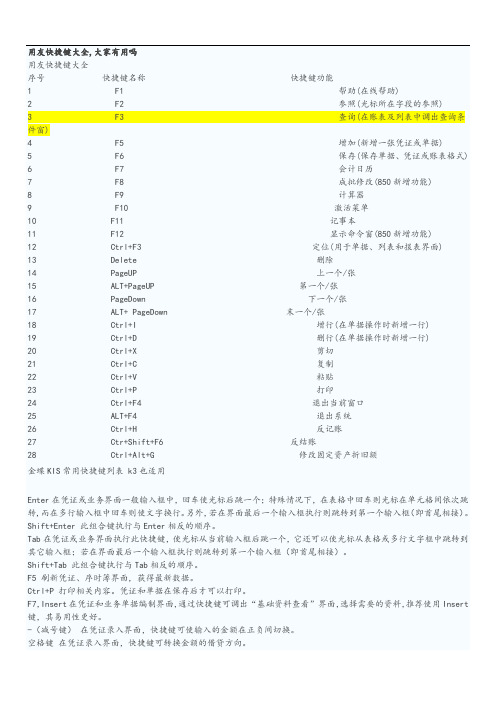
用友快捷键大全,大家有用吗用友快捷键大全序号快捷键名称快捷键功能1 F1 帮助(在线帮助)2 F2 参照(光标所在字段的参照)3 F3 查询(在账表及列表中调出查询条件窗)4 F5 增加(新增一张凭证或单据)5 F6 保存(保存单据、凭证或账表格式)6 F7 会计日历7 F8 成批修改(850新增功能)8 F9 计算器9 F10 激活菜单10 F11 记事本11 F12 显示命令窗(850新增功能)12 Ctrl+F3 定位(用于单据、列表和报表界面)13 Delete 删除14 PageUP 上一个/张15 ALT+PageUP 第一个/张16 PageDown 下一个/张17 ALT+ PageDown 末一个/张18 Ctrl+I 增行(在单据操作时新增一行)19 Ctrl+D 删行(在单据操作时新增一行)20 Ctrl+X 剪切21 Ctrl+C 复制22 Ctrl+V 粘贴23 Ctrl+P 打印24 Ctrl+F4 退出当前窗口25 ALT+F4 退出系统26 Ctrl+H 反记账27 Ctr+Shift+F6 反结账28 Ctrl+Alt+G 修改固定资产折旧额金蝶KIS常用快捷键列表 k3也适用Enter在凭证或业务界面一般输入框中,回车使光标后跳一个;特殊情况下,在表格中回车则光标在单元格间依次跳转,而在多行输入框中回车则使文字换行。
另外,若在界面最后一个输入框执行则跳转到第一个输入框(即首尾相接)。
Shift+Enter 此组合键执行与Enter相反的顺序。
Tab在凭证或业务界面执行此快捷键,使光标从当前输入框后跳一个,它还可以使光标从表格或多行文字框中跳转到其它输入框;若在界面最后一个输入框执行则跳转到第一个输入框(即首尾相接)。
Shift+Tab 此组合键执行与Tab相反的顺序。
F5 刷新凭证、序时簿界面,获得最新数据。
Ctrl+P 打印相关内容。
凭证和单据在保存后才可以打印。
用友快捷键
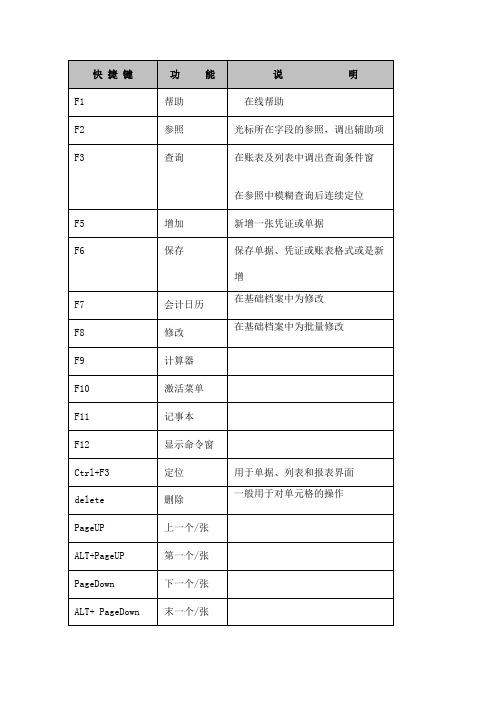
提示对帮助键F1来说,在没有进入任何功能时,按F1键弹出"帮助主题"窗口;在操作某功能时,按F1键则弹出与当前操作相关的帮助内容。
下面我们主要介绍一下系统中鼠标和键盘的使用方法,主要包括:▪ 鼠标的使用方法系统中的所有菜单命令和大部分操作都可以用鼠标来完成,如果用户能熟练使用鼠标,便可以大大加快操作速度。
使用键盘也可完成操作,但有时比较复杂,建议用户使用鼠标。
本系统使用的鼠标操作方式有:1.单击鼠标:用于光标的定位、选择下拉框的选择、选项框的标识等。
2.按鼠标右键:用于弹出当前位置相关的快捷菜单。
3. 双击鼠标:主要用于激活或确认某一种状态,例如在部分功能界面,双击选中项可直接进行修改,无须再点击〖修改〗按钮;在参照界面,双击选中项,选中项便可显示在栏目中,无须点击〖确认〗按钮。
所以一般情况下,我们建议您可以在操作过程中双击鼠标左键,有可能会收到意想不到的效果,熟练使用后,会提高工作效率。
▪ 用键盘选取菜单1.同时按下Alt键和某个特定的字母后,该字母对应的菜单项被激活变为兰色,同时出现下拉菜单,列出可以使用的菜单命令。
可以用光标移动键←和→在菜单栏中移动。
2.在下拉菜单中用光标移动键↑和↓移动到要执行的命令上,回车即可执行该命令。
变灰的菜单命令表示当前无法执行。
菜单命令后有“…”表示执行此命令后,会出现对话框。
菜单命令之后有"" 符号表示执行此命令后,会出现下拉菜单。
3.菜单命令左边的指示英文字母是快捷键,按下该英文字母可直接执行该命令。
4.按Esc键可关闭下拉菜单。
鼠标或键盘选取对话项∙单选钮:在一组选项中,只能选择一项。
用鼠标单击单选纽,表示选中。
∙复选框:在一组选项中,可以选择多项。
用鼠标单击复选框,表示选中。
∙文本框:文字编辑框,可在其中输入和修改字符、文字和数字。
∙下拉框:出现下拉列表,可在列表中点取需要的选项,点中之后,该选项出现在下拉框中。
用友U8快捷键
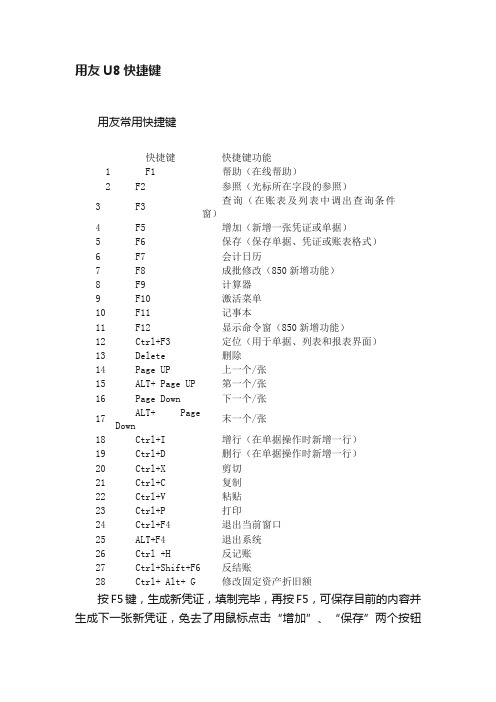
用友U8快捷键用友常用快捷键快捷键快捷键功能1 F1 帮助(在线帮助)2 F2 参照(光标所在字段的参照)3 F3查询(在账表及列表中调出查询条件窗)4 F5 增加(新增一张凭证或单据)5 F6 保存(保存单据、凭证或账表格式)6 F7 会计日历7 F8 成批修改(850新增功能)8 F9 计算器9 F10 激活菜单10 F11 记事本11 F12 显示命令窗(850新增功能)12 Ctrl+F3 定位(用于单据、列表和报表界面)13 Delete 删除14 Page UP 上一个/张15 ALT+ Page UP 第一个/张16 Page Down 下一个/张17ALT+ PageDown末一个/张18 Ctrl+I 增行(在单据操作时新增一行)19 Ctrl+D 删行(在单据操作时新增一行)20 Ctrl+X 剪切21 Ctrl+C 复制22 Ctrl+V 粘贴23 Ctrl+P 打印24 Ctrl+F4 退出当前窗口25 ALT+F4 退出系统26 Ctrl +H 反记账27 Ctrl+Shift+F6 反结账28 Ctrl+ Alt+ G 修改固定资产折旧额按F5键,生成新凭证,填制完毕,再按F5,可保存目前的内容并生成下一张新凭证,免去了用鼠标点击“增加”、“保存”两个按钮的麻烦,轻松完成凭证的保存与增加。
按F4键,调用常用凭证。
通行费收入、通行费拆账、发工资、计提工会费等常用或者科目较多的凭证,在制单过程中生成常用凭证,清除金额,在需用时按F4键调用,输入新金额,避免了重复劳动,提高了工作效率。
妙用“Tab”,“Space”,“=”键。
在填制凭证页面用“Tab”键,快速移动鼠标,更改日期、凭证张数、摘要等内容;按“Space”键,让数字在借方金额、贷方金额栏进行移动;当分录为多借一贷时,在贷方金额栏按“=”键,贷方自动出现合计数,常用于通行费收入凭证。
用友U9 ERP V5.0版 服务器选型方案和产品配置指南

Yonyou U9 V5.0 服务器选型和产品配置方案用友网络科技股份有限公司2015年8月目录Yonyou U9 V5.0 (1)服务器选型和产品配置方案 (1)1.U9部署模型 (5)1.1.部署模型 (5)1.1.1.部署模型1 (5)1.1.2.部署模型2 (5)1.2.伸缩方案 (5)1.2.1.纵向伸缩方案 (5)1.2.2.横向伸缩方案 (5)1.3.服务器角色说明 (7)2.服务器配置要求 (8)2.1.可选择的平台 (8)2.1.1.经济型方案 (8)2.1.2.标准型方案 (8)2.1.3.高配型方案 (9)2.2.数据库服务器 (9)2.3.应用服务器 (9)3.客户端配置要求 (10)4.网络配置要求 (10)4.1.局域网 (10)4.1.1.局域网结构 (10)4.1.2.标准拓扑图 (11)4.2.U9部署网络结构 (12)4.2.1.网络设备要求 (12)4.2.2.U9服务器部署vlan划分 (12)4.3.广域网 (13)4.3.1.U9广域网背景 (13)4.3.2.VPN解决方案 (14)5.软件配置要求 (15)5.1.客户端 (15)5.2.应用服务器 (15)5.3.数据库服务器 (16)5.4.测试服务器 (16)6.服务器选型配置方案 (16)6.1.小型企业应用 (16)6.1.1.场景介绍 (16)6.1.2.部署模型 (16)6.1.3.硬件配置 (16)6.2.中型企业应用 (17)6.2.1.场景介绍 (17)6.2.2.部署模型 (17)6.2.3.硬件配置 (17)6.3.大型企业应用 (17)6.3.2.部署模型 (18)6.3.3.硬件配置 (18)7.配置数据库服务器 (18)7.1.配置TempDB (18)7.2.配置DTC服务 (20)7.2.1.确定DTC服务已经启动 (20)7.2.2.修改DTC安全设置 (21)7.2.3.检查注册表 (22)7.3.配置数据库连接协议 (22)8.配置Web服务器 (23)8.1.配置IIS的应用程序池 (23)8.1.1.确保应用程序池只包含U9的Portal程序 (23)8.1.2.配置应用程序池:for IIS8 (23)8.2.配置U9 Portal (25)8.2.1.设置日志输出级别 (25)8.2.2.配置V2.1 以前版本UIState (26)8.2.3.参照自动完成功能的配置文件. (26)8.2.4.如何将U9会话状态管理恢复到原有超时管理的方式 (27)8.2.5.如何解决IE在长时间处理的过程中出现的回话超时问题 (28)8.3.配置DTC服务 (28)8.4.启用.Net 4.5 (28)9.配置Web客户机 (28)9.1.配置操作系统 (28)9.1.1.设置系统属性 (28)9.2.配置IE8 (29)9.2.1.配置自动检查网页的较新版本 (30)9.2.2.禁用仿冒网站检查 (30)9.2.3.禁用无关的插件 (31)9.2.4.设置Portal站点为信任站点 (32)9.2.5.关闭XSS检查 (33)9.3.其它配置 (34)10.启用IIS的GZip压缩功能:for IIS8 (34)11.监控系统性能 (36)11.1.Web/App服务器计数器 (36)11.1.1.Processor (36)11.1.2.System (36)11.1.3.Memory (36)11.1.4.Process (37) CLR Memory (37) Apps v2.0.50727 (38)11.2.SQL Server服务器计数器 (39)11.2.1.Processor (39)11.2.2.System (39)11.2.4.PhysicalDisk (39)11.2.5.SQL Server : Plan Cache (40)11.2.6.SQL Server : Buffer Manager (40)11.2.7.SQL Server : General Statistics (40)11.3.监控报警阀值表 (41)12.Windows Server 2008 R2 计算平台支持 (41)安装.Net Framework和IIS (41)1.1. 部署模型U9采用的是SOA 架构,各服务组件可以分布式部署。
用友快捷键大全
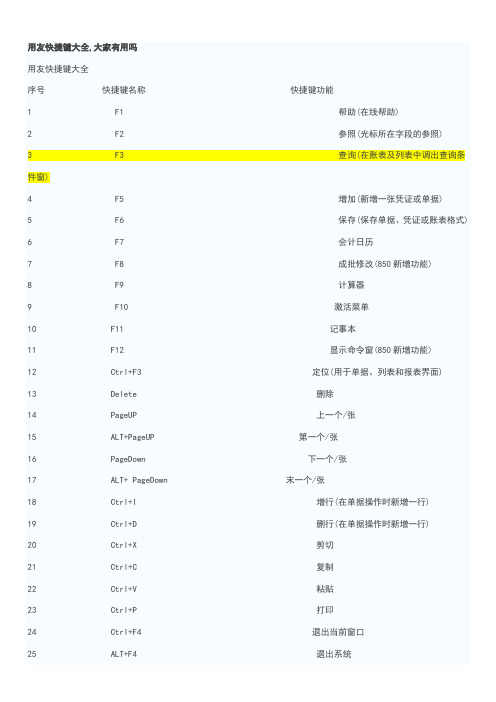
用友快捷键大全,大家有用吗用友快捷键大全序号快捷键名称快捷键功能1 F1 帮助(在线帮助)2 F2 参照(光标所在字段的参照)3 F3 查询(在账表及列表中调出查询条件窗)4 F5 增加(新增一张凭证或单据)5 F6 保存(保存单据、凭证或账表格式)6 F7 会计日历7 F8 成批修改(850新增功能)8 F9 计算器9 F10 激活菜单10 F11 记事本11 F12 显示命令窗(850新增功能)12 Ctrl+F3 定位(用于单据、列表和报表界面)13 Delete 删除14 PageUP 上一个/张15 ALT+PageUP 第一个/张16 PageDown 下一个/张17 ALT+ PageDown 末一个/张18 Ctrl+I 增行(在单据操作时新增一行)19 Ctrl+D 删行(在单据操作时新增一行)20 Ctrl+X 剪切21 Ctrl+C 复制22 Ctrl+V 粘贴23 Ctrl+P 打印24 Ctrl+F4 退出当前窗口25 ALT+F4 退出系统26 Ctrl+H 反记账27 Ctr+Shift+F6 反结账28 Ctrl+Alt+G 修改固定资产折旧额金蝶KIS常用快捷键列表 k3也适用Enter在凭证或业务界面一般输入框中,回车使光标后跳一个;特殊情况下,在表格中回车则光标在单元格间依次跳转,而在多行输入框中回车则使文字换行。
另外,若在界面最后一个输入框执行则跳转到第一个输入框(即首尾相接)。
Shift+Enter 此组合键执行与Enter相反的顺序。
Tab在凭证或业务界面执行此快捷键,使光标从当前输入框后跳一个,它还可以使光标从表格或多行文字框中跳转到其它输入框;若在界面最后一个输入框执行则跳转到第一个输入框(即首尾相接)。
Shift+Tab 此组合键执行与Tab相反的顺序。
F5 刷新凭证、序时簿界面,获得最新数据。
Ctrl+P 打印相关内容。
凭证和单据在保存后才可以打印。
会计电算化用友软件操作流程讲解

会计电算化用友软件操作流程讲解一、基础设置1.创建账套:打开用友软件,选择“账套管理”功能模块,点击“新建”按钮,按照系统提示填写账套信息,包括账套名称、期间设置、会计核算体系等。
2.设置核算项目:点击“科目设置”功能模块,根据企业的实际情况设置会计科目,包括资产、负债、共同、权益、成本、损益等科目。
二、日常操作1.录入凭证:点击“会计凭证录入”功能模块,选择“新增”按钮,按照凭证模板填写凭证信息,包括凭证日期、摘要、科目编码和金额等。
2. 复制凭证:使用快捷键Ctrl+C复制凭证,然后使用快捷键Ctrl+V粘贴凭证,用于同一科目相同金额的凭证录入。
3.删除凭证:选中要删除的凭证,点击右键,选择“删除”菜单,系统会提示确认操作,点击“是”即可删除该凭证。
4.查询和修改凭证:点击“凭证查询”功能模块,按照凭证号、凭证日期等查询条件进行凭证查询,选中要修改的凭证,双击进入修改界面修改凭证内容。
三、报表查询1.查询余额:点击“科目余额查询”功能模块,选择查询条件(如会计期间、科目编码),系统会列出相应科目的期初余额、借方发生额、贷方发生额和期末余额等信息。
2.查询总账:点击“总账查询”功能模块,选择查询条件(如会计期间、科目编码),系统会列出相应科目在不同期间的借贷发生额、余额等信息。
3.查询明细账:点击“明细账查询”功能模块,选择查询条件(如会计期间、科目编码),系统会列出相应科目在不同期间的单笔明细发生额、余额等信息。
四、报表输出1.打印报表:选择需要打印的报表,点击右键,选择“打印”菜单,系统会自动弹出打印设置对话框,设置好打印机和打印份数等参数后,点击“确定”即可打印报表。
2. 导出报表:选择需要导出的报表,点击右键,选择“导出Excel”或“导出PDF”菜单,系统会将报表导出为Excel或PDF格式的文件,可进行保存或其他操作。
五、财务报告1.编制报表:点击“财务报表编制”功能模块,选择需要编制的财务报表,系统会自动生成财务报表并显示在界面上。
用友常用的快捷键
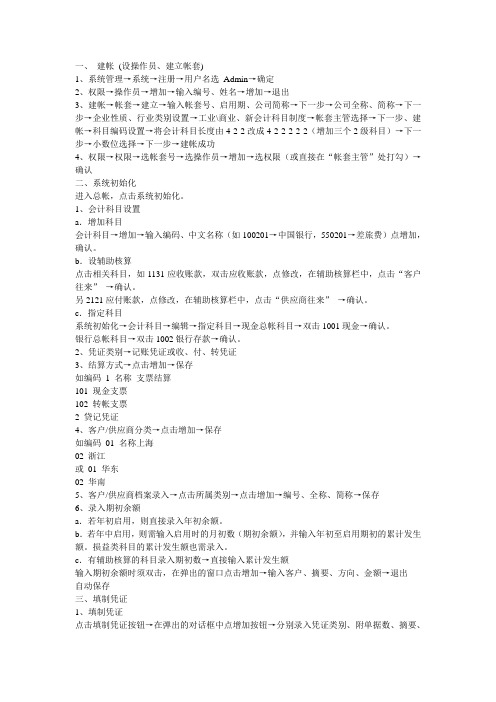
一、建帐(设操作员、建立帐套)1、系统管理→系统→注册→用户名选Admin→确定2、权限→操作员→增加→输入编号、姓名→增加→退出3、建帐→帐套→建立→输入帐套号、启用期、公司简称→下一步→公司全称、简称→下一步→企业性质、行业类别设置→工业\商业、新会计科目制度→帐套主管选择→下一步、建帐→科目编码设置→将会计科目长度由4-2-2改成4-2-2-2-2-2(增加三个2级科目)→下一步→小数位选择→下一步→建帐成功4、权限→权限→选帐套号→选操作员→增加→选权限(或直接在“帐套主管”处打勾)→确认二、系统初始化进入总帐,点击系统初始化。
1、会计科目设置a.增加科目会计科目→增加→输入编码、中文名称(如100201→中国银行,550201→差旅费)点增加,确认。
b.设辅助核算点击相关科目,如1131应收账款,双击应收账款,点修改,在辅助核算栏中,点击“客户往来”→确认。
另2121应付账款,点修改,在辅助核算栏中,点击“供应商往来”→确认。
c.指定科目系统初始化→会计科目→编辑→指定科目→现金总帐科目→双击1001现金→确认。
银行总帐科目→双击1002银行存款→确认。
2、凭证类别→记账凭证或收、付、转凭证3、结算方式→点击增加→保存如编码1 名称支票结算101 现金支票102 转帐支票2 贷记凭证4、客户/供应商分类→点击增加→保存如编码01 名称上海02 浙江或01 华东02 华南5、客户/供应商档案录入→点击所属类别→点击增加→编号、全称、简称→保存6、录入期初余额a.若年初启用,则直接录入年初余额。
b.若年中启用,则需输入启用时的月初数(期初余额),并输入年初至启用期初的累计发生额。
损益类科目的累计发生额也需录入。
c.有辅助核算的科目录入期初数→直接输入累计发生额输入期初余额时须双击,在弹出的窗口点击增加→输入客户、摘要、方向、金额→退出自动保存三、填制凭证1、填制凭证点击填制凭证按钮→在弹出的对话框中点增加按钮→分别录入凭证类别、附单据数、摘要、凭证科目、金额直至本张凭证录入完成→如果要继续增加直接点增加就可以;如果不需要继续增加点击保存后退出即可。
用友常用的快捷键
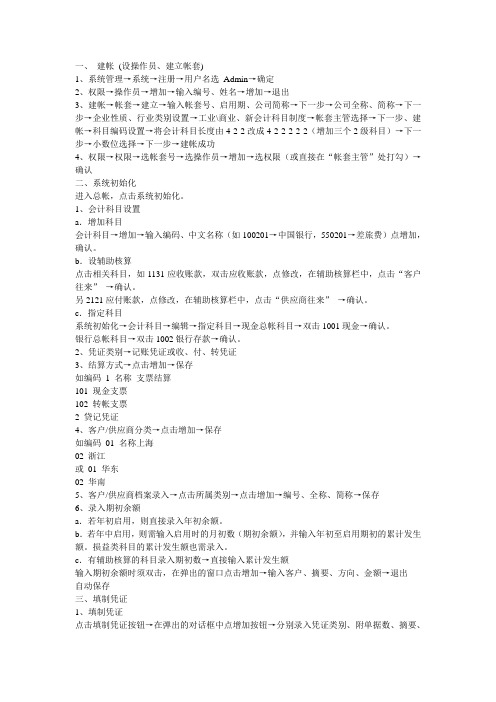
一、建帐(设操作员、建立帐套)1、系统管理→系统→注册→用户名选Admin→确定2、权限→操作员→增加→输入编号、姓名→增加→退出3、建帐→帐套→建立→输入帐套号、启用期、公司简称→下一步→公司全称、简称→下一步→企业性质、行业类别设置→工业\商业、新会计科目制度→帐套主管选择→下一步、建帐→科目编码设置→将会计科目长度由4-2-2改成4-2-2-2-2-2(增加三个2级科目)→下一步→小数位选择→下一步→建帐成功4、权限→权限→选帐套号→选操作员→增加→选权限(或直接在“帐套主管”处打勾)→确认二、系统初始化进入总帐,点击系统初始化。
1、会计科目设置a.增加科目会计科目→增加→输入编码、中文名称(如100201→中国银行,550201→差旅费)点增加,确认。
b.设辅助核算点击相关科目,如1131应收账款,双击应收账款,点修改,在辅助核算栏中,点击“客户往来”→确认。
另2121应付账款,点修改,在辅助核算栏中,点击“供应商往来”→确认。
c.指定科目系统初始化→会计科目→编辑→指定科目→现金总帐科目→双击1001现金→确认。
银行总帐科目→双击1002银行存款→确认。
2、凭证类别→记账凭证或收、付、转凭证3、结算方式→点击增加→保存如编码1 名称支票结算101 现金支票102 转帐支票2 贷记凭证4、客户/供应商分类→点击增加→保存如编码01 名称上海02 浙江或01 华东02 华南5、客户/供应商档案录入→点击所属类别→点击增加→编号、全称、简称→保存6、录入期初余额a.若年初启用,则直接录入年初余额。
b.若年中启用,则需输入启用时的月初数(期初余额),并输入年初至启用期初的累计发生额。
损益类科目的累计发生额也需录入。
c.有辅助核算的科目录入期初数→直接输入累计发生额输入期初余额时须双击,在弹出的窗口点击增加→输入客户、摘要、方向、金额→退出自动保存三、填制凭证1、填制凭证点击填制凭证按钮→在弹出的对话框中点增加按钮→分别录入凭证类别、附单据数、摘要、凭证科目、金额直至本张凭证录入完成→如果要继续增加直接点增加就可以;如果不需要继续增加点击保存后退出即可。
快捷键大全让你的操作更高效率

快捷键大全让你的操作更高效率在现代科技高速发展的时代,计算机已经成为人们生活和工作中不可或缺的工具。
为了提升操作效率,使用快捷键已经成为许多人的共同选择。
本文将为大家介绍一些常用的快捷键,帮助大家更高效地完成各种操作。
1. 文本编辑类快捷键Ctrl + C:复制选择的文本Ctrl + X:剪切选择的文本Ctrl + V:粘贴剪贴板中的内容Ctrl + Z:撤销上一步操作Ctrl + Y:恢复上一步撤销的操作Ctrl + A:选择全部文本Ctrl + F:在文档中查找关键字Ctrl + S:保存当前文档2. 窗口操作类快捷键Alt + Tab:切换窗口Alt + F4:关闭当前窗口Win + D:显示桌面Win + L:锁定计算机Win + E:打开资源管理器Win + R:打开运行对话框Win + M:最小化所有窗口3. 网页浏览类快捷键F5:刷新当前网页Ctrl + T:新建标签页Ctrl + W:关闭当前标签页Ctrl + Tab:切换到下一个标签页Ctrl + Shift + Tab:切换到上一个标签页Ctrl + +:放大网页Ctrl + -:缩小网页4. Excel表格类快捷键Ctrl + N:新建工作簿Ctrl + O:打开已有工作簿Ctrl + S:保存工作簿Ctrl + C:复制选中的单元格Ctrl + X:剪切选中的单元格Ctrl + V:粘贴剪贴板中的内容Ctrl + Z:撤销上一步操作5. Photoshop类快捷键Ctrl + N:新建文件Ctrl + O:打开已有文件Ctrl + S:保存文件Ctrl + C:复制选中内容Ctrl + V:粘贴剪贴板中的内容Ctrl + T:调整选中内容的大小和位置Ctrl + Z:撤销上一步操作6. 视频播放类快捷键Space:播放/暂停F:全屏播放M:静音Ctrl + →:快进10秒Ctrl + ←:后退10秒Ctrl + ↑:提高音量Ctrl + ↓:降低音量以上提到的只是一部分常用的快捷键,不同软件和应用程序可能有自己的独特快捷键设置。
用友财务软件快捷键
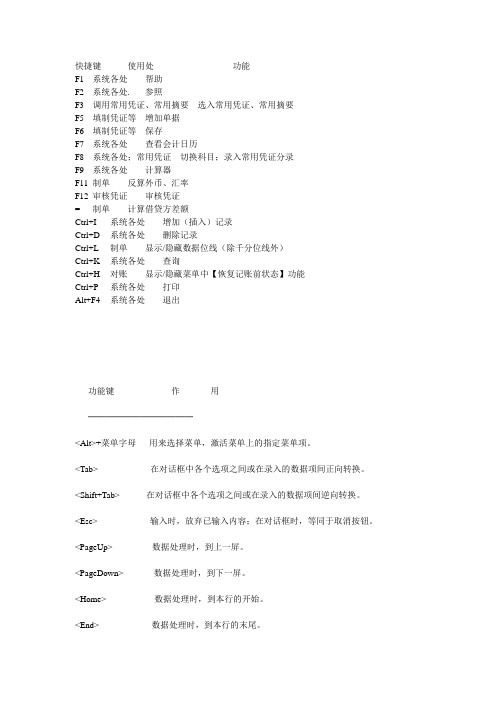
快捷键---------使用处--------------------------- 功能-------------------------------------F1 系统各处帮助F2 系统各处. 参照F3 调用常用凭证、常用摘要选入常用凭证、常用摘要F5 填制凭证等增加单据F6 填制凭证等保存F7 系统各处查看会计日历F8 系统各处;常用凭证切换科目;录入常用凭证分录F9 系统各处计算器F11 制单反算外币、汇率F12 审核凭证审核凭证= 制单计算借贷方差额Ctrl+I 系统各处增加(插入)记录Ctrl+D 系统各处删除记录Ctrl+L 制单显示/隐藏数据位线(除千分位线外)Ctrl+K 系统各处查询Ctrl+H 对账显示/隐藏菜单中【恢复记账前状态】功能Ctrl+P 系统各处打印Alt+F4 系统各处退出功能键作用────────────<Alt>+菜单字母用来选择菜单,激活菜单上的指定菜单项。
<Tab> 在对话框中各个选项之间或在录入的数据项间正向转换。
<Shift+Tab> 在对话框中各个选项之间或在录入的数据项间逆向转换。
<Esc> 输入时,放弃已输入内容;在对话框时,等同于取消按钮。
<PageUp> 数据处理时,到上一屏。
<PageDown> 数据处理时,到下一屏。
<Home> 数据处理时,到本行的开始。
<End> 数据处理时,到本行的末尾。
<←Backspace> 删除当前光标前一个字符。
<Del> 输入时,删除当前光标所在字符。
如果输入项被全部选中则删除输入项全部内容Enter 对话框的确认键,数据录入的回车键功能快捷键参照F2增加单据或目录F5保存单据F6在单据中增加或插入一条记录Ctrl+I在单据中删除一条分录Ctrl+D查询Ctrl+K打印Ctrl+P退出Alt+F4复制Ctrl+C粘贴Ctrl+V删除数据Del帮助键F1会计日历F7代码与名称转换F8计算器F9。
用友金蝶软件常用快捷键~果断收藏
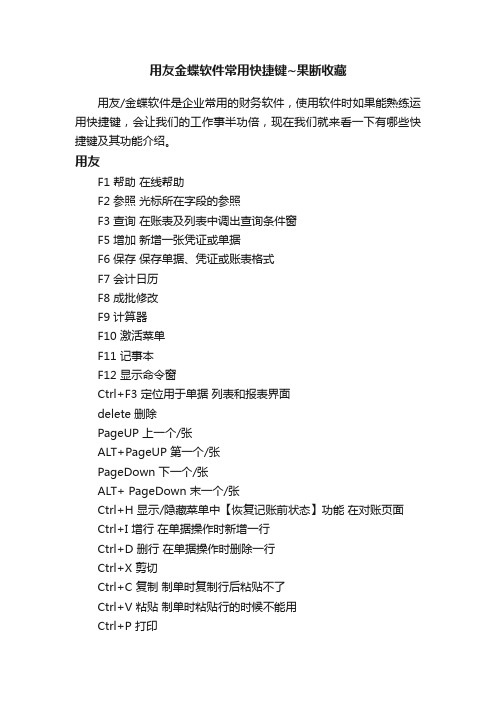
用友金蝶软件常用快捷键~果断收藏用友/金蝶软件是企业常用的财务软件,使用软件时如果能熟练运用快捷键,会让我们的工作事半功倍,现在我们就来看一下有哪些快捷键及其功能介绍。
用友F1 帮助在线帮助F2 参照光标所在字段的参照F3 查询在账表及列表中调出查询条件窗F5 增加新增一张凭证或单据F6 保存保存单据、凭证或账表格式F7 会计日历F8 成批修改F9 计算器F10 激活菜单F11 记事本F12 显示命令窗Ctrl+F3 定位用于单据列表和报表界面delete 删除PageUP 上一个/张ALT+PageUP 第一个/张PageDown 下一个/张ALT+ PageDown 末一个/张Ctrl+H 显示/隐藏菜单中【恢复记账前状态】功能在对账页面Ctrl+I 增行在单据操作时新增一行Ctrl+D 删行在单据操作时删除一行Ctrl+X 剪切Ctrl+C 复制制单时复制行后粘贴不了Ctrl+V 粘贴制单时粘贴行的时候不能用Ctrl+P 打印Ctrl+F4 退出当前窗口ALT+F4 退出系统金蝶F1 调出系统帮助F3 在凭证录入界面,进行凭证审核F5 在凭证录入界面,可以新增凭证F7 获取基础资料F8 保存凭证F11 调出计算器F12 回填计算器计算结果Ctrl+F7 在凭证录入界面,实现分录借贷自动平衡Ctrl+F9 出纳反扎账Ctrl+F11 凭证反过账Ctrl+F12 期末反结账Ctrl+B 在凭证录入界面,查询科目余额Ctrl+P 在凭证录入界面,进行凭证打印Ctrl+I 在凭证录入界面,进行凭证打印预览Ctrl+S 在凭证录入和凭证序时簿界面,将当前凭证保存为模式凭证Ctrl+L 在凭证录入界面,调入模式凭证Ctrl+F 调出查找界面.. 在凭证录入界面,快速复制摘要,可以复制上一条摘要// 在凭证录入界面,快速复制摘要,可以复制第一条摘要空格键在凭证录入界面,可以转换金额的借贷方上面这些就是小编针对新财务人员整理的用友/金蝶软件快捷键啦!俗话说,熟能生巧是良训,为了更高效的工作,赶紧把这些快捷键收藏起来吧!!自己多练一练才能熟练运用哦!。
用友U9V5.0安装注意事项

U9安装注意事项
一、操作系统:win7旗舰版最好64位,用户必须为administrator;
二、IIS、net3.5:全功能安装;
三、数据库:MS SQLServer 2012企业版或MS SQLServer 2014企业版,安装时请断网安装;
四、数据库安装见下图:
五、安装U9如下图:
六、安装完成后点【U9安装工具5.0】,增加报表服务,增加完成后安装所有服务;
七、打开【U9-ERP 5.0 管理控制台】,点【企业管理】下的【站点管理】,然后点
【新增服务】,增加【数据库服务器】、【补丁服务器】,修改【WEB服务器】并关联报表服务;
八、创建企业:打开【U9-ERP 5.0 管理控制台】,点【企业管理】下的【企业管理】,点【新增】新增企业并创建数据库;
九、登陆U9,地址为http://localhost/u9,用户名为EA,密码为123456;
十、许可证注册请求信息下载:打开【U9-ERP 5.0 管理控制台】,点【系统监控】下的【许可证】,右边点击【获取注册请求信息】下载并保存。
十一、参数设置:各档案编码级次;
十二、值集:客户、供应商、部门(Org.Code=GetCurrentOrgCode() and Effective.IsEffective=1),银行、银行账号依赖银行;。
用友U9V5.0实训案例操作指南

多组织企业互联网应用平台目录1.组织架构 (6)1.1. 组织机构 (6)1.2. 组织说明 (6)1.3. 业务说明 (6)2.组织设计 (7)2.1. 组织职能设置 (7)2.2. 业务关系 (7)2.2.1.销售-工厂 (7)2.2.2.工厂-采购 (7)2.2.3.工厂-工厂 (8)3.基础数据 (9)3.1. 料品编码规则 (9)3.2. 料品分类 (10)3.2.1.分类编码结构 (10)3.2.2.分类体系 (10)3.2.3.分类 (11)3.3. 料品 (12)3.4. BOM (14)3.4.1.BOM示意图 (14)3.4.2.压缩机BOM (14)3.4.3.泵体工程数据 (15)3.4.4.气缸工程数据 (16)3.4.5.壳体工程数据 (16)3.5. 工艺路线 (17)3.6. 客户 (17)3.7. 供应商 (18)3.8. 结算方式 (19)3.9. 科目设置 (20)3.9.1.标准科目设置流程 (20)3.9.2.值集设置 (21)3.9.3.科目编码结构设置 (22)3.9.4.标准科目新增 (23)3.10. 总装厂 (24)3.10.1.部门 (24)3.10.2.业务员 (25)3.10.3.银行账号 (25)3.10.4.账簿 (26)3.10.5.系统启用 (26)3.10.6.存储地点 (27)3.10.7.成本域 (28)3.11.1.部门 (29)3.11.2.业务员 (30)3.11.3.银行账号 (30)3.11.4.账簿 (31)3.11.5.系统启用 (31)3.11.6.存储地点 (32)3.11.7.成本域 (33)3.12. 采购中心 (34)3.12.1.部门 (34)3.12.2.业务员 (34)3.12.3.银行账号 (35)3.12.4.账簿 (35)3.12.5.系统启用 (36)3.12.6.存储地点 (36)3.12.7.成本域 (37)3.13. 销售公司 (38)3.13.1.部门 (38)3.13.2.业务员 (39)3.13.3.银行账号 (39)3.13.4.账簿 (40)3.13.5.系统启用 (40)3.13.6.存储地点 (41)3.13.7.成本域 (41)4.业务运行 (43)4.1. 销售接单 (43)4.1.1.销售价格制定 (43)4.1.2.销售订单 (44)4.2. MRP运算 (44)4.3. LRP运算 (48)4.4. 单组织采购-收货 (54)4.5. 应付单、发票结算 (57)4.6. 付款单、应付核销 (60)4.7. 集采分收-内部交易结算-外部结算 (63)4.7.1.采购阶段 (63)4.7.2.收货阶段 (66)4.7.3.内部交易阶段 (69)4.7.4.外部结算阶段 (72)4.8. 集采集收-调拨内部交易结算-外部结算 (74)4.8.1.采购阶段 (74)4.8.2.收货阶段 (76)4.8.3.内部调拨/跨组织调拨 (77)4.8.4.内部交易阶段 (79)4.8.5.外部结算阶段 (82)4.9.1.采购阶段 (84)4.9.2.收货阶段 (86)4.9.3.外部结算阶段 (87)4.10. 计划订单-外协采购-外协收货 (89)4.11. 生产订单-领料-入库 (93)4.11.1.材料采购 (93)4.11.2.生产订单 (95)4.12. 生产订单-工序转移-工序委外-完工入库 (96)4.12.1.生产订单 (96)4.12.2.工序转移 (98)4.12.3.外协阶段 (99)4.12.4.工序转移、完工 (102)4.13. 生产订单-领料-入库(跨组织领料) (104)4.13.1.生产订单 (104)4.13.2.跨组织领料 (105)4.13.3.生产完工 (108)4.14. 销售订单-出货 (109)4.14.1.出货 (109)4.14.2.内部交易结算 (112)4.15. 外部应收 (114)4.16. 收款单、应收核销 (115)4.17. 销售公司月结 (117)4.17.1.成本计算 (117)4.17.2.批量生成交易分录 (117)4.17.3.转总账 (119)4.17.4.月结 (119)4.18. 总账凭证费用凭证录入 (122)4.19. 生产用的杂发、杂收物料 (122)5.全球合并 (124)5.1. 合并思路 (124)5.2. 合并流程 (126)5.3. 系统实现 (126)5.3.1新建虚拟组织 (126)5.3.2新建合并账簿 (127)5.3.3维护合并账簿科目 (129)5.3.4维护合并账簿凭证类型 (130)5.3.5账簿转换规则 (130)5.3.6设置关系企业匹配规则 (131)5.3.7合并结构 (132)5.3.8维护股权关系定义 (132)5.3.9设置现金流量对账关系 (133)5.3.10各组织凭证准备 (133)5.3.11获取个别账簿 (134)5.3.11.2获取个别账簿数据 (135)5.3.12抵消分录模板设置 (137)5.3.12.1设置内部往来抵消分录模板 (137)5.3.12.2设置内部收入成本抵消分录模板 (138)5.3.12.2设置内部权益抵消分录模板 (138)5.3.13抵消分录模板设置 (139)5.3.13.1内部往来自动抵消 (139)5.3.13.2内部收入成本自动抵消 (141)5.3.13.3内部权益投资自动抵消 (142)5.3.14现金流量对账 (143)5.3.15编制OBA合并报表 (144)6.费用报销 (146)6.1. 费用报销基础 (146)6.2. 费用计划 (147)6.3. 借款 (149)6.4. 还款 (152)6.5. 报销 (154)6.6. 跨组织报销 (156)7.成本及月结 (161)7.1. 总流程 (161)7.2. 成本计算流程 (163)7.2.1.成本参数 (163)7.2.2.费用分配组 (163)7.2.3.总账费用接口 (164)7.2.4.库存费用接口方案 (164)7.2.5.分配方案维护 (165)7.2.6.成本阶层推算 (168)7.2.7.产量数据取数 (168)7.2.8.总账费用取数 (169)7.2.9.库存费用取数 (171)7.2.10.间接费用分配 (171)7.2.11.成本计算 (173)7.2.12.批量生成交易分录 (176)7.2.13.交易分录查看 (177)7.3. 转总账-凭证 (177)7.4. 成本对账 (179)7.5. 其他对账 (183)7.6. 期末损益结转 (183)7.7. 财务报表(资产负债表、利润表) (184)7.8. 月结 (185)1.1. 组织机构股份公司销售公司总装厂配套厂采购中心1.2. 组织说明1、股份公司为法人公司,下设4个完全控股的法人子公司;2、总装厂负责产品总装,并为销售公司提供出货服务;3、配套厂为总装厂提供配套服务;4、采购中心为工厂提供大宗物资的集中采购服务;5、销售公司负责对外销售产品。
金蝶用友常用快捷键对照
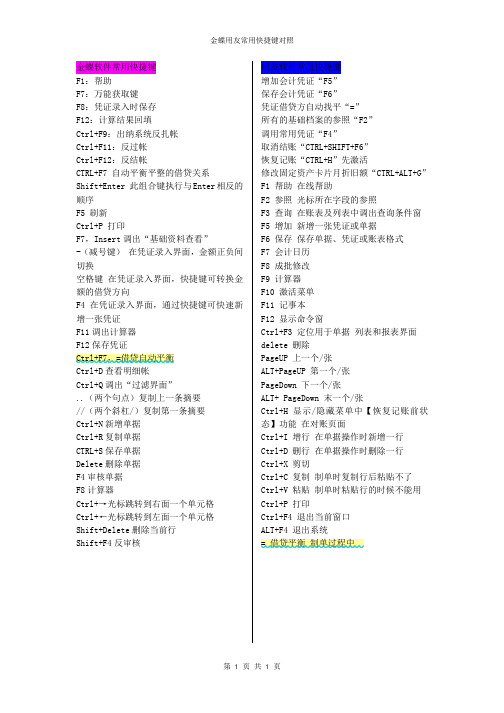
金蝶用友常用快捷键对照第 1 页 共 1 页金蝶软件常用快捷键 F1:帮助F7:万能获取键 F8:凭证录入时保存 F12:计算结果回填Ctrl+F9:出纳系统反扎帐 Ctrl+F11:反过帐 Ctrl+F12:反结帐CTRL+F7 自动平衡平整的借贷关系Shift+Enter 此组合键执行与Enter 相反的顺序 F5 刷新 Ctrl+P 打印F7,Insert 调出“基础资料查看”-(减号键) 在凭证录入界面,金额正负间切换空格键 在凭证录入界面,快捷键可转换金额的借贷方向F4 在凭证录入界面,通过快捷键可快速新增一张凭证 F11调出计算器 F12保存凭证Ctrl+D 查看明细帐Ctrl+Q 调出“过滤界面”..(两个句点)复制上一条摘要 //(两个斜杠/)复制第一条摘要 Ctrl+N 新增单据 Ctrl+R 复制单据 CTRL+S 保存单据 Delete 删除单据 F4审核单据 F8计算器Ctrl+→光标跳转到右面一个单元格 Ctrl+←光标跳转到左面一个单元格 Shift+Delete 删除当前行 Shift+F4反审核用友软件常用快捷键 增加会计凭证“F5” 保存会计凭证“F6”凭证借贷方自动找平“=” 所有的基础档案的参照“F2” 调用常用凭证“F4”取消结账“CTRL+SHIFT+F6” 恢复记账“CTRL+H ”先激活修改固定资产卡片月折旧额“CTRL+ALT+G ” F1 帮助 在线帮助F2 参照 光标所在字段的参照F3 查询 在账表及列表中调出查询条件窗 F5 增加 新增一张凭证或单据F6 保存 保存单据、凭证或账表格式 F7 会计日历 F8 成批修改 F9 计算器 F10 激活菜单 F11 记事本 F12 显示命令窗Ctrl+F3 定位用于单据 列表和报表界面 delete 删除PageUP 上一个/张 ALT+PageUP 第一个/张 PageDown 下一个/张 ALT+ PageDown 末一个/张Ctrl+H 显示/隐藏菜单中【恢复记账前状态】功能 在对账页面Ctrl+I 增行 在单据操作时新增一行 Ctrl+D 删行 在单据操作时删除一行 Ctrl+X 剪切Ctrl+C 复制 制单时复制行后粘贴不了 Ctrl+V 粘贴 制单时粘贴行的时候不能用 Ctrl+P 打印Ctrl+F4 退出当前窗口 ALT+F4 退出系统。
用友快捷键大全
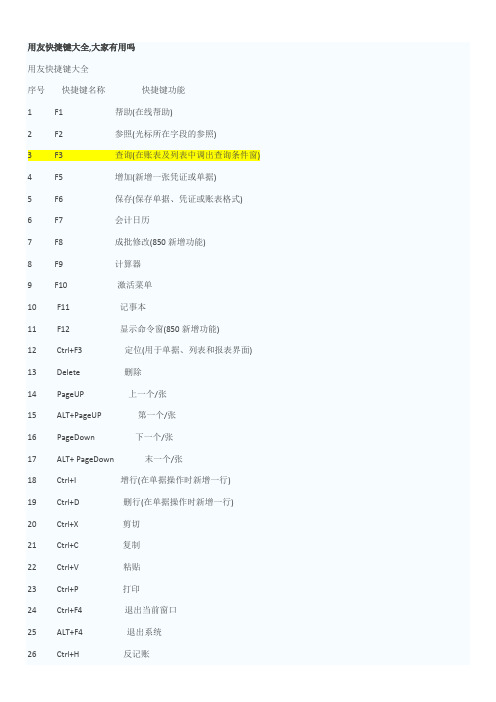
用友快捷键大全,大家有用吗用友快捷键大全序号快捷键名称快捷键功能1 F1 帮助(在线帮助)2 F2 参照(光标所在字段的参照)3 F3 查询(在账表及列表中调出查询条件窗)4 F5 增加(新增一张凭证或单据)5 F6 保存(保存单据、凭证或账表格式)6 F7 会计日历7 F8 成批修改(850新增功能)8 F9 计算器9 F10 激活菜单10 F11 记事本11 F12 显示命令窗(850新增功能)12 Ctrl+F3 定位(用于单据、列表和报表界面)13 Delete 删除14 PageUP 上一个/张15 ALT+PageUP 第一个/张16 PageDown 下一个/张17 ALT+ PageDown 末一个/张18 Ctrl+I 增行(在单据操作时新增一行)19 Ctrl+D 删行(在单据操作时新增一行)20 Ctrl+X 剪切21 Ctrl+C 复制22 Ctrl+V 粘贴23 Ctrl+P 打印24 Ctrl+F4 退出当前窗口25 ALT+F4 退出系统26 Ctrl+H 反记账27 Ctr+Shift+F6 反结账28 Ctrl+Alt+G 修改固定资产折旧额金蝶KIS常用快捷键列表k3也适用Enter在凭证或业务界面一般输入框中,回车使光标后跳一个;特殊情况下,在表格中回车则光标在单元格间依次跳转,而在多行输入框中回车则使文字换行。
另外,若在界面最后一个输入框执行则跳转到第一个输入框(即首尾相接)。
Shift+Enter 此组合键执行与Enter相反的顺序。
Tab在凭证或业务界面执行此快捷键,使光标从当前输入框后跳一个,它还可以使光标从表格或多行文字框中跳转到其它输入框;若在界面最后一个输入框执行则跳转到第一个输入框(即首尾相接)。
Shift+Tab 此组合键执行与Tab相反的顺序。
F5 刷新凭证、序时簿界面,获得最新数据。
Ctrl+P 打印相关内容。
凭证和单据在保存后才可以打印。
用友常用快捷键

一、快捷键的定义规则快捷键的定义遵循如下规则:1.符合用户操作习惯,参考Windows按键风格;2.方便操作和按键;3.便于用户记忆;4.工具条按钮和文字按钮通过浮标显示快捷键,对话框中的按钮上直接显示快捷键;5.不是所有的按钮都必须定义快捷键,而常用按钮必须指定快捷键,并尽量保证快捷键的一致性;(单据、凭证、档案的新增或修改快捷键显得尤为重要)6.帮助中必须有快捷键说明文档,并提供快速调出快捷键说明文档的按键;7.提供用户自定义快捷键的功能;二、系统功能按钮快捷键系统功能按钮就是指NC门户界面或节点主界面右上角的如控制台、快速登录等系统常用按钮。
它们的快捷键都由F1~F12或Ctrl+(F1~F12)组成。
功能快捷键说明历史操作信息Ctrl+F1门户界面和节点主界面均可用快捷邮件Ctrl+F2门户界面和节点主界面均可用发送消息Ctrl+F3门户界面和节点主界面均可用命令行Ctrl+F4门户界面和节点主界面均可用快速登录F12门户界面和节点主界面均可用控制台F7门户界面和节点主界面均可用帮助F1任何界面均可用修改用户口令Ctrl+F5门户界面和节点主界面均可用切换桌面Ctrl+F6门户界面和节点主界面均可用多语言资源Ctrl+F7门户界面和节点主界面均可用快捷图标与功能树切换F6门户界面可用日历F8门户界面和节点主界面均可用计算器F9门户界面和节点主界面均可用注销登录F10门户界面可用退出NC系统Ctrl+F10门户界面可用三、常用按钮快捷键功能快捷键说明参照F2打开光标所在字段参照的参照档案查询F3调出查询条件对话框增加F5新增一张凭证或单据保存新增Ctrl+Shift+S(Save)保存成功后同时新增一张凭证或单据保存Ctrl+S(Save)保存新增数据或数据修改修改Ctrl+E(Edit)数据修改刷新Ctrl+R(Refresh)数据刷新删除Ctrl+Del(可以,防止业务单据被轻易按错键被误删除)删除单据取消Ctrl+Q(Quit)取消当前编辑模式上一页Ctrl+PageUP查询结果中翻到上一张单据首页Ctrl+Home查询结果中翻到第一张单据下一页Ctrl+PageDown查询结果中翻到下一张单据末页Ctrl+End查询结果中翻到最末一张单据增行Ctrl+N(New Line)在单据和其他行录入界面操作时新增一行插行Ctrl+I(Insert)在当前行之前插入一行删行Ctrl+D(Delete)在删除当前选择的行定位(或查找)Ctrl+F(Find)1. Table列中的定位功能2. 树型控件或列表的查找功能联查Ctrl+K(Link)单据、凭证联查预览Ctrl+W(View)打印预览打印Ctrl+P (Pinter)打印直接打印Ctrl+Shift+P(Pinter)不使用打印模板的打印审核Ctrl+U(Auditing)单据或凭证审核(Approval)弃审Alt+U单据或凭证弃审(Remove)签字Ctrl+P(Signature)单据签字取消签字Alt+P取消单据签字四、基本操作快捷键功能快捷键说明复制Ctrl+C一般用于对所选择单元格内容的复制或编辑元素的复制剪切Ctrl+X一般用于对编辑元素的剪切粘贴Ctrl+V一般用于对编辑控件的内容粘贴撤销(输入)Ctrl+Z 撤销上次输入,返回输入前状态重复(输入)Ctrl+Y 重复已撤销的操作预览Ctrl+W(View)打印预览打印Ctrl+P (Pinter) 打印刷新Ctrl+R(Refresh)数据刷新五、全键盘操作键特别说明:1.登录NC门户界面后,焦点应定位到左边的产品树或快捷图标上,可以使用上下左右方向键改变焦点,Enter键打开对应的功能点;2.使用Tab键改变焦点控件,可以定位到注销登录、退出NC系统、帮助等系统常用按钮、以及待办事务栏目上;3.新打开功能节点主窗口后,焦点应先定位到合适的位置(依节点所承担业务而定);4.除Alt+A、Alt+U和Alt+P之外,其他Alt+字母键完全属于菜单按钮的操作按键。
yonyou U9 V5.0 新增功能操作手册-项目预算

yonyou U9 V5.0 项目预算操作手册用友网络科技股份有限公司2015年8月目录1 产品概述 (1)1.1 应用价值 (1)2 关键特性 (1)3 业务模型描述 (2)3.1 总体应用场景 (2)3.2 项目预算模型 (3)3.3 项目预算使用流程 (4)4 产品主要功能 (4)4.1 基础设置&系统管理 (4)4.1.1 功能点一:系统启用 (4)4.1.2 功能点二:基础设置-成本分解结构 (5)4.1.3 功能点三:基础设置-项目成本项 (7)4.1.4 功能点四:基础设置-支出类型 (8)4.2 项目预算-基础设置 (9)4.2.1 功能点一:参数设置 (9)4.2.2 功能点二:预算价表 (9)4.2.3 功能点三:概算控制方案 (10)4.2.4 功能点四:预算管控方案 (12)4.3 项目预算-接口设置 (13)4.3.1 功能点一:总账费用管控接口 (14)4.3.2 功能点二:制造成本管控接口 (15)4.3.3 功能点三:库存成本管控接口 (16)4.3.4 功能点四:费用报销管控接口 (16)4.4 项目预算-项目资源计划 (17)4.4.1 功能点一:项目作业 (18)4.4.2 功能点二:项目资源计划 (19)4.5 项目预算-项目概算 (23)4.5.1 项目概算的时机 (24)4.5.2 概算编制形式和流程 (24)4.5.3 编制概算依据或方法 (24)4.5.4 功能点一:项目概算模板 (25)4.5.5 功能点二:项目概算 (26)4.5.6 功能点三:项目概算发布 (31)4.5.7 功能点四:项目概算变更 (32)4.6 项目预算-项目预算 (34)4.6.1 项目预算的编制 (35)4.6.2 功能点一:总额预算 (35)4.6.3 功能点二:阶段预算 (39)4.6.4 功能点三:预算批复 (42)4.6.5 功能点四:预算变更 (43)4.7 项目预算-项目收入收款 (45)4.7.1 功能点一:项目收入计划 (45)4.7.2 功能点二:项目收款计划 (47)4.8 项目预算-报表 (49)4.8.1 功能点一:项目资源计划明细表 (49)4.8.2 功能点二:概算预算总览表 (51)4.8.3 功能点三:项目预算汇总表 (53)4.8.4 功能点四:项目收款情况表 (54)4.8.5 功能点五:预算执行情况表 (54)1产品概述随着企业信息化的普及,互联网+和中国制造2025的不断推进,制造企业的变革进一步加速,企业企业的服务领域将向产业链两端扩展。
用友通总账、报表模块快捷操作手册
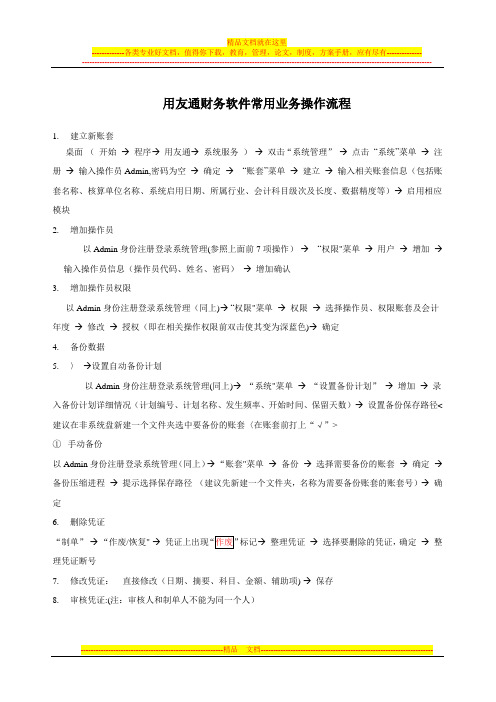
用友通财务软件常用业务操作流程1.建立新账套桌面(开始→程序→用友通→系统服务)→双击“系统管理”→点击“系统”菜单→注册→输入操作员Admin,密码为空→确定→“账套”菜单→建立→输入相关账套信息(包括账套名称、核算单位名称、系统启用日期、所属行业、会计科目级次及长度、数据精度等)→启用相应模块2.增加操作员以Admin身份注册登录系统管理(参照上面前7项操作)→“权限"菜单→用户→增加→输入操作员信息(操作员代码、姓名、密码)→增加确认3.增加操作员权限以Admin身份注册登录系统管理(同上)→“权限"菜单→权限→选择操作员、权限账套及会计年度→修改→授权(即在相关操作权限前双击使其变为深蓝色)→确定4.备份数据5.〉→设置自动备份计划以Admin身份注册登录系统管理(同上)→“系统"菜单→“设置备份计划”→增加→录入备份计划详细情况(计划编号、计划名称、发生频率、开始时间、保留天数)→设置备份保存路径<建议在非系统盘新建一个文件夹选中要备份的账套〈在账套前打上“√”>①手动备份以Admin身份注册登录系统管理(同上)→“账套"菜单→备份→选择需要备份的账套→确定→备份压缩进程→提示选择保存路径(建议先新建一个文件夹,名称为需要备份账套的账套号)→确定6.删除凭证“制单”→“作废/恢复" →凭证上出现标记→整理凭证→选择要删除的凭证,确定→整理凭证断号7.修改凭证:直接修改(日期、摘要、科目、金额、辅助项) →保存8.审核凭证:(注:审核人和制单人不能为同一个人)“审核凭证”→选择审核凭证月份→确定→“审核"菜单→成批审核凭证(也可单个审核)→查看审核凭证结果表→未审核的凭证为零→确定9.记账:记账→全选→下一步→下一步→记账→确定10.转帐定义:总帐菜单→期末→转帐定义→期间损益→录入本年利润科目→确定11.转帐生成:月末转帐→选择期间损益结转→选择结转月份→全选→确定→保存凭证12.结帐:结帐→选择月份→下一步→对账→下一步→下一步→结帐13.反结帐:(操作员必须是账套主管) 结帐→选择月份→ Ctrl + Shift + F6 →输入口令→确定14.反记账对账→选择月份→ Ctrl+H →输入口令→提示:恢复记账前状态功能已被激活→总帐菜单→凭证→恢复记账前状态→选择月初状态→确定15.反审核(操作员必须是审核人)对账→选择月份→ Ctrl+H →输入口令→提示:恢复记账前状态功能已被激活→总帐菜单→凭证→恢复记账前状态→选择月初状态→确定查询日记帐、银行帐(必须在“现金”菜单查询)会计科目→编辑菜单→指定科目→选“现金总帐科目”→把现金科目指定到右边空白框→选“银行总帐科目" →把银行存款科目指定到右边空白框中16.指定现金流量科目会计科目→编辑菜单→指定科目→选“现金流量科目”→把现金流量科目指定到右边空白框中17.报表生成财务报表→文件菜单→新建→选择行业分类模版→在格式状态下修改格式(左下角) →点击左下角“格式”,使其变成“数据”状态→数据菜单→关键字→录入关键字(单位名称、年、月、日)→确定18、保存报表报表取数完毕→“保存”到本地磁盘(非系统盘)19。
用友常用快捷键

用友常用快捷键用友u8常用快捷键及录入凭证快捷方式1f1帮助(在线帮助)2f2参考(光标所在字段的参考)3f3查询(在账表及列表中调出查询条件窗)4f5减少(追加一张凭证或单据)5f6保存(保存单据、凭证或账表格式)6f7财务会计日历7f8成批修改(850新增功能)8f9计算器9f10激活菜单10f11记事本11f12显示命令窗(850新增功能)12ctrl+f3定位(用作单据、列表和报表界面)13delete删除14pageup上一个/张15alt+pageup第一个/张16pagedown之下一个/张17alt+pagedown末一个/张18ctrl+i增行(在单据操作方式时追加一行)19ctrl+d删行(在单据操作时新增一行)20ctrl+x剪切21ctrl+c复制22ctrl+v粘贴23ctrl+p打印24ctrl+f4选择退出当前窗口25alt+f4退出系统26ctrl+h反华记账27ctrl+shift+f6反结账28ctrl+alt+g修正固定资产固定资产额按f5键,生成新凭证,填制完毕,再按f5,可保存目前的内容并生成下一张新凭证,免去了用鼠标点击“增加”、“保存”两个按钮的麻烦,轻松完成凭证的保存与增加。
按f4键,调用常用凭证。
通行费总收入、通行费拆账、发工资、计提工会费和等常用或者科目较多的凭证,在制单过程中分解成常用凭证,去除金额,在需以时按f4键调用,输出崭新金额,防止了重复劳动,提升了工作效率。
妙用“tab”,“space”,“=”键。
在填制凭证页面用“tab”键,快速移动鼠标,更改日期、凭证张数、摘要等内容;按“space”键,让数字在借方金额、贷方金额栏进行移动;当分录为多借一贷时,在贷方金额栏按“=”键,贷方自动出现合计数,常用于通行费收入凭证。
